10年以上前の、マウス製ノートPC。
CentOS系の練習用に使用していましたが、今回は「ubuntu」をインストールして、「RockyLinux9」と同仕様のWordPressを動作させてみます。
ubuntu24.04 インストール
こちらから、Ubuntu Desktop 24.04 LTS のディスクイメージを入手します。
インストールメディアはUSBメモリで作成しました。
自動パーティションで立ち上がらない
インストール領域は、自動パーティションを選択し、問題なくインストールは完了しましたが、
再起動後、立ち上がりません。
ブートローダが起動しない感じです。
ハードウェアの不良も疑い、試しに手持ちのRHEL系「Rocky-8.x86_minimal.iso」を上書きインストールしてみましたが、問題なく起動しました。
ハードの不良ではなさそう!なので、自動パーティショニングがうまくいってない感じです。
再度、「Ubuntu24.04」をインストールを試みます。
正常に起動した「Rocky9」では、/dev/sda1の1G領域に「/boot」、/dev/sda2に残り領域と設定されていたので、再インストールでも、自動を使わず手動パーティショニングで/dev/sda1を「/boot」に、/dev/sda2を「/」のマウントポイントの設定で再インストールしたところ無事に起動できました。
ブートローダが書き込まれる「/boot」のファイルシステムがなにか悪さしていたような気がしますが、よくわかりません。
「RHEL」を自動パーティションさせた状態に、「ubuntu」を自動パーティションでインストールするとうまくいかない感じですが、とりあえず、起動したので、良しとしましょう!
Ubuntuと、CentOS 、かなりの違います
もとは同じ「linux」ですが、RedHat系とDebian系では、いろいろ違うみたいですね。
かなり戸惑ってしまいました。
rootパスワード
「ubuntu」では、インストール時に、「root」パスワードを設定する項目がありません。
基本的に「su」で「root」になって作業しない!がコンセプトなのでしょうか?
だた、「su」になったほうが楽な場合もあるので、「rootパスワード」を設定しておきます。
$ sudo passwd root
Enter new UNIX password:
Retype new UNIX password:
passwd: password updated successfully特定のユーザーにsudo 権限を設定
ユーザーの実行制限を記述してあるudoersファイルを編集し「sudo」でパスワードなしで実行できるように設定しておきます。
このファイルを編集するには、安全に編集するコマンド「visudo」で行います。
コマンド名は、「CentOS」と同じですが、若干の違いがありました。
「visudo」は「centos」では、純粋な「viエディタ」と同じ操作でしたが、「ubuntu」では、一般的なエディタに近い操作感だったので、戸惑いました。
$ sudo visudo
・
・
# Allow members of group sudo to execute any command
%sudo ALL=(ALL:ALL) ALL
・
## Same thing without a password
%sudo ALL=(ALL) NOPASSWD: ALL
・
・
この設定で、「特定グループ」に属するユーザーに、全てのコマンド実行の許可が、パスワードなしで与えられます。
「ubuntu」では「sudoグループ」が「特定グループ」になりますので、ユーザーを「sudol」グループに追加します。
$ sodo usermod -aG sudo $USER
$ newgrp dockerssh
「ubuntu24.04 LTS」は標準で「ssh」はインストールされているみたいですが、他のPCからは接続できません。
とりあえず、インストール状態を調べてみます。
「centos」 では、パッケージ管理ソフトは「dnf」なので「dnf list –installed | grep openssh」で調べられます。
ubuntu のパッケージ管理ソフトは「apt」ですが、オプションはほぼ同じようなので、
「apt list –installed | grep openssh」で調べられそうですが「WARNING:・・・」が出力されました。
調べてみると、下記サイトが参考になります。
https://qiita.com/taro-hida/items/666c1b1cdc851b038215
現状では、「WARNING」がでるだけで、検索結果は表示してくれますが、インストール済みパッケージを調べるには「dpkg -l」でも調べられ、こちらであれば、パイプ処理でも「WARNING」はでません。
いずれかで調べると「openssh-client」はインストールされていましたが、「openssh-server」がインストールされていませんでしたので、インストールし、再起動時にも「ON」にする設定します。
ただ、「ubuntu」は、インストールすると自動的に起動と再起動時の設定も完了しているようです。
sudo apt install openssh-server
sudo systemctl enable ssh
systemctl is-enabled sshさらに、「鍵認証方式で運用」「リモートからのRootログイン拒否」「sshのポート番号変更」の設定をします。
このサイトでも、RockyLinuxで設定方法を紹介していますので、参考にしてみてください。
https://www.kazuban.com/blog/rockylinux9-3-ssh/#toc6
https://www.kazuban.com/blog/rockylinux9-3-ssh/#toc9
https://www.kazuban.com/blog/rockylinux9-3-ssh/#toc11
設定が終了したら、sshを再ロードしますが、サービス名が「centos」とは違うみたいで注意が必要です。
「sshd.service」ではなく「ssh.service」のようです。
$ sudo systemctl reload sshd.service
Failed to reload sshd.service: Unit sshd.service not found.
・
・not found でエラーになりました
・
$ sudo systemctl reload ssh.service
・・・ssh.service なら、エラーになりませんでしたところが、ポート番号などの変更が反映されていません。
ネット探索しましたが、わかりませんでしたが、再起動「reboot」したところ反映されました。
また、後ほど気が付きましたが、いつの間にか、「sshd.service」名も「ssh.service」のシンボリックリンクとして作成されていて、「sshd.service」でも動作可能になっていました。
時計同期
centosでは、「chronydサービス」が動作していましたが、「ubuntu」では動いていません。
「ubuntu24.04 LTS」では、「systemd-timesyncd」を使うようです。
# sudo systemctl status chronyd
Unit chronyd.service could not be found.
・
・
sudo systemctl status systemd-timesyncd
● systemd-timesyncd.service - Network Time Synchronization
Loaded: loaded (/usr/lib/systemd/system/systemd-timesyncd.service; enabled; preset: enabled)
Active: active (running) since Sat 2024-05-01 10:38:06 JST; 12s ago
Docs: man:systemd-timesyncd.service(8)
Main PID: 35255 (systemd-timesyn)
Status: "Contacted time server [2001:df0:232:eea0::fff4]:123 (ntp.nict.jp)."
Tasks: 2 (limit: 9342)
Memory: 1.4M (peak: 1.9M)
CPU: 59ms
CGroup: /system.slice/systemd-timesyncd.service
└─35255 /usr/lib/systemd/systemd-timesyncdまたNTPサーバーは、デフォルトで「ntp.ubuntu.com」が設定されているようです。
このままでも、問題ないと思いますが、国内の「ntp.nict.jp」に設定します。
「sudo vi /etc/systemd/timesyncd.conf」の最終行に
「NTP=ntp.nict.jp」
を追加しました。
$ sudo vi /etc/systemd/timesyncd.conf
・
・
[Time]
#NTP=
#FallbackNTP=ntp.ubuntu.com
#RootDistanceMaxSec=5
#PollIntervalMinSec=32
#PollIntervalMaxSec=2048
#ConnectionRetrySec=30
#SaveIntervalSec=60
NTP=ntp.nict.jp
・
・
$ systemctl status systemd-timesyncdファイヤーウォール
RockyLinux9では、firewalld が一般的ですが、ubuntuでは、「ufw」ツールがデフォルトでインストールされていて、すでに、自動起動していました。
$ systemctl status ufw.service
● ufw.service - Uncomplicated firewall
Loaded: loaded (/usr/lib/systemd/system/ufw.service; enabled; preset: enabled)
Active: active (exited) since Wed 2024-05-01 20:04:54 JST; 1 day 19h ago
Docs: man:ufw(8)
Main PID: 800 (code=exited, status=0/SUCCESS)
CPU: 7ms筆者は、centosサーバーで「firewalld」を利用していので、「ubuntu」にもパッケージがあれば
そちらを利用しようと思います。
$ apt list firewalld
一覧表示... 完了
firewalld/noble,now 2.1.1-1 allパッケージがありましたので、「ufw」は停止して、「firewalld」をインストールします。
$ sudo systemctl stop ufw
$ sudo systemctl disable ufw
$ sudo systemctl status ufw
○ ufw.service - Uncomplicated firewall
Loaded: loaded (/usr/lib/systemd/system/ufw.service; disabled; preset: enabled)
Active: inactive (dead)
Docs: man:ufw(8)
$ systemctl is-enabled ufw
disabled
$ sudo apt install firewalld「firewalld」は、インストールできました。
設定は、以前記事にした、centosでの設定と同様に設定しました。
詳細は、下記を参照しいてください。
Ubuntu24.04LTSでWordPressを構築する記事一覧
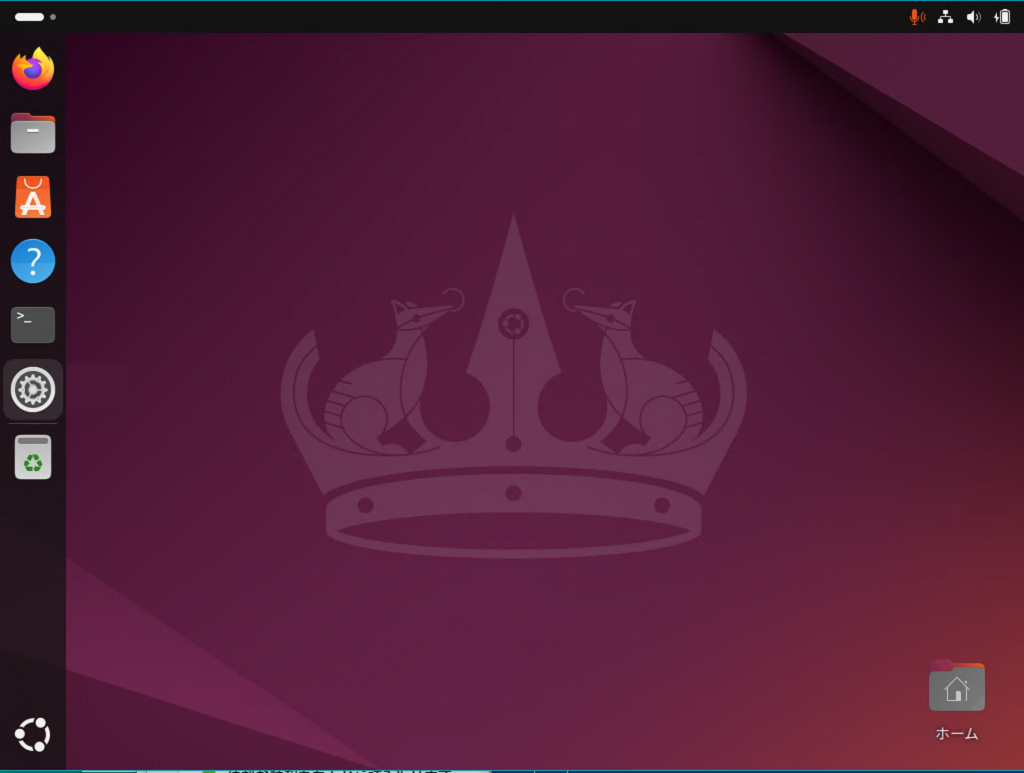
インストール・SSH・ファイヤーウォール


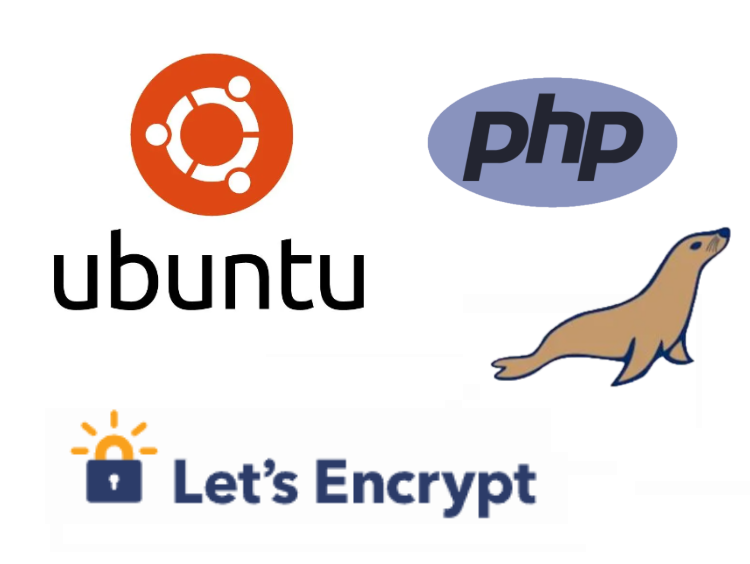
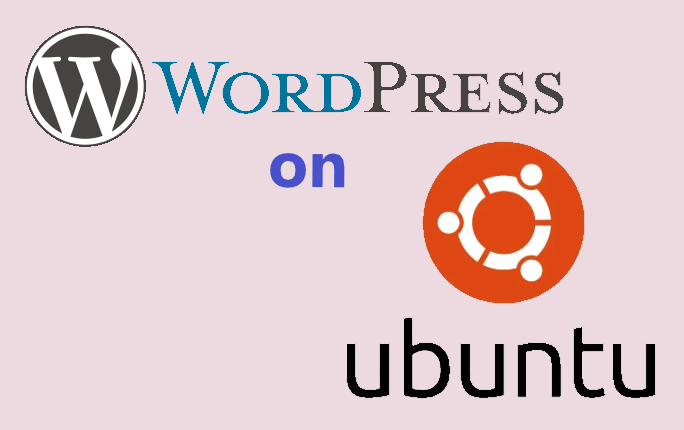


コメント